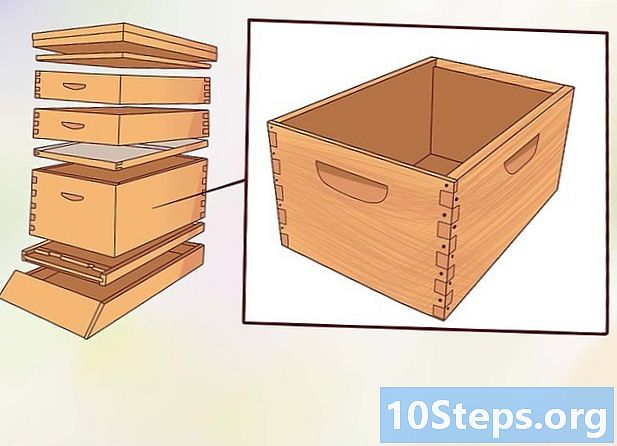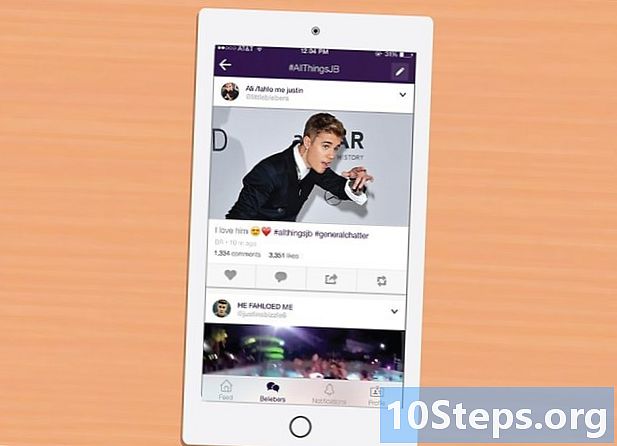Conţinut
Acest articol vă va învăța cum să extrageți și să deschideți un fișier RAR. Fișierele RAR sunt de fapt dosare care conțin mai multe fișiere care au fost comprimate pentru a economisi spațiu. Cu ajutorul unor programe software gratuite, puteți extrage și deschide fișiere RAR pe iPhone, Android, Windows și Mac.
paşi
Metoda 1 din 4: iPhone
în colțul din stânga jos al ecranului. Apoi, se va deschide un meniu pop-up.
.
- Atingeți tasta bara de căutare.
- tastați-l WinZip.
- Atingere WinZip - Instrument UnZip Zip.
- Atingere Instalare.
- Atingere Accept.

.- Deschide Explorator de fișiere
.
- Faceți clic pe locația fișierului RAR din panoul din stânga. Este posibil să fie nevoie să selectați foldere suplimentare în fereastra principală „File Explorer” pentru a o găsi.

făcând clic pe pictograma lupă din colțul din dreapta sus al ecranului. Apoi, va apărea o bară de căutare.
tastați-l unarchiver în Spotlight. În acest caz, va căuta aplicația pe computer.

dați clic în Unarchiver în partea de sus a rezultatului căutării „Spotlight”. Apoi, se va deschide un meniu pop-up.
dați clic în Intreaba mereu când a fost solicitat. Făcând acest lucru, se asigură că Unarchiver solicită întotdeauna confirmare înainte de a extrage fișiere RAR.
Navigați la fișierul RAR. Deschideți Finder-ul făcând clic pe pictograma față albastră situată pe stația de andocare Mac, apoi faceți clic pe folderul în care este salvat fișierul RAR în partea stângă a ferestrei.
- Este posibil să fie nevoie să faceți clic pe unele foldere suplimentare pentru a găsi fișierul RAR.
Selectați fișierul RAR. Faceți clic pe fișierul RAR din fereastra „Căutător” pentru a-l selecta.
dați clic în Arhiva în colțul din stânga sus al ecranului.
Selectați Deschis cu în meniul derulant Arhiva. Apoi, un meniu pop-up va apărea în dreapta meniului derulant.
dați clic în Unarchiver în meniul pop-up. Apoi, fișierul RAR se va deschide în Unarchiver.
Selectați o locație pentru extragere. Faceți clic pe un folder din partea stângă a ferestrei. Aici se va extrage fișierul RAR.
dați clic în A extrage în colțul din dreapta jos al ferestrei „Unarchiver”. Apoi, Unarchiver va transforma fișierul RAR într-un folder accesibil la locația de destinație specificată. La sfârșitul extragerii, puteți deschide folderul extras ca un folder obișnuit pentru a vizualiza conținutul acestuia.
sfaturi
- Tehnic, WinRAR este gratuit timp de 40 de zile, și atunci a spus că sunteți încurajat să îl cumpărați. Spre deosebire de alte aplicații care oferă o perioadă de încercare, WinRAR nu necesită să o cumpărați după ce ați testat-o.
Avertizări
- Multe fișiere conținute în dosarele RAR nu pot fi deschise pe smartphone-uri sau tablete.